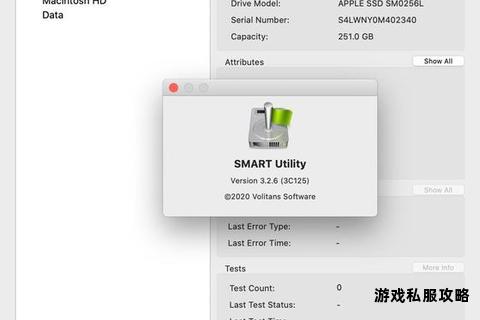在数字化时代,硬盘的健康状态直接影响数据安全和设备性能。许多用户选择通过免费检测工具来监控硬盘状态,但在下载和使用过程中常遇到各类问题,例如捆绑软件、下载失败、误报病毒等。本文将针对这些问题提供系统化解决方案,并推荐多款可靠工具,帮助用户高效完成硬盘检测与维护。
一、下载免费检测工具的常见问题及解决方案

1. 下载渠道不明确导致捆绑软件
许多第三方下载站会在安装包中捆绑推广软件,甚至携带恶意程序。例如,用户从非官方网站下载工具时,可能被强制安装浏览器插件或游戏平台。
解决方案:
优先选择官网下载:如CrystalDiskInfo、DiskGenius等工具均有官方网站,搜索时注意识别带有“官网”标识的链接。
利用可信第三方平台:ZOL下载站、CSDN资源库等平台会标注软件来源和安全性,可优先考虑。
安装前检查文件属性:右键点击下载的安装包,查看数字签名和发布者信息,避免运行来源不明的文件。
2. 版本兼容性问题
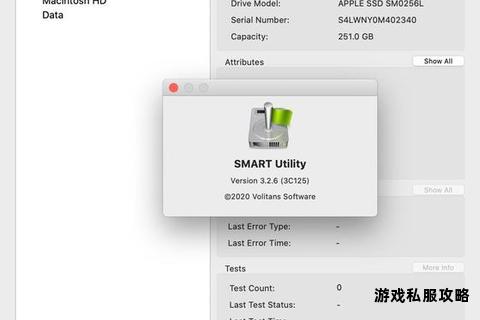
部分工具仅支持特定系统(如32位或64位),或对固态硬盘(SSD)与机械硬盘(HDD)的检测功能存在差异。
解决方案:
核对系统要求:例如DiskGenius提供32位和64位双版本,需根据系统类型选择。
使用通用型工具:如HD Tune Pro支持多种硬盘类型,兼容Windows 7至Windows 11系统。
3. 下载速度慢或链接失效
老旧版本的工具可能因官网更新导致下载链接失效,或受地域限制影响下载速度。
解决方案:
使用下载管理器:IDM、迅雷等工具可加速下载并支持断点续传。
查找镜像资源:部分开源工具(如CrystalDiskMark)在GitHub等平台提供镜像下载。
4. 误报病毒或安全警告
部分检测工具因涉及底层磁盘操作,可能被安全软件误判为病毒。例如,HD Tune的某些版本会被Windows Defender拦截。
解决方案:
添加信任白名单:在杀毒软件中排除工具安装目录。
选择绿色免安装版:如DiskGenius绿色版无需安装,直接运行即可。
二、推荐免费硬盘检测工具及使用技巧
1. 综合健康监测工具
CrystalDiskInfo
功能:实时监控硬盘温度、通电时间、S.M.A.R.T.状态,支持SSD寿命预测。
优势:界面直观,支持多语言,适合普通用户快速排查隐患。
DiskGenius
功能:提供坏道检测、分区恢复、S.M.A.R.T.分析及数据备份。
优势:绿色版免安装,支持机械硬盘与固态硬盘的深度检测。
2. 性能测试工具
HD Tune Pro
功能:测试读写速度、扫描磁盘表面错误,生成详细性能报告。
适用场景:二手硬盘性能评估或系统卡顿问题排查。
CrystalDiskMark
功能:专注于连续读写与随机读写速度测试,适合对比不同硬盘性能差异。
3. 固态硬盘专用工具
SSDlife
功能:分析SSD健康度、剩余寿命及写入量,提供优化建议。
注意点:仅支持部分品牌(如三星、英特尔),需确认兼容性。
三、预防硬盘问题的日常维护建议
1. 定期检测与备份
每月使用工具(如DiskGenius)扫描一次坏道,并备份关键数据至外部存储。
2. 优化使用环境
避免机械硬盘在运行时震动,固态硬盘需保持散热良好。
3. 减少不必要的写入操作
关闭系统自动休眠、限制BT下载,延长SSD使用寿命。
四、高级问题处理指南
1. 硬盘检测到坏道如何处理?
步骤:
1. 使用DiskGenius的“坏道检测与修复”功能定位问题区域。
2. 备份数据后尝试修复,若无法修复则标记坏道并避免使用该区域。
3. 严重情况下需更换硬盘,避免数据丢失风险。
2. 工具检测结果与实际情况不符
可能原因:驱动程序冲突或硬盘固件版本过旧。
解决方案:更新主板驱动与硬盘固件,重新运行检测。
通过以上方法,用户可有效解决免费检测工具下载与使用中的常见问题,并结合工具特性实现硬盘的高效维护。在数字化设备高度依赖存储的今天,定期检测与科学维护是保障数据安全的核心策略。